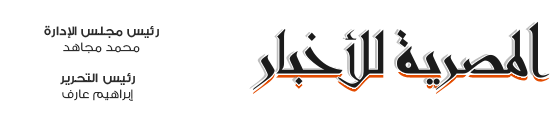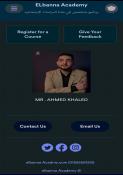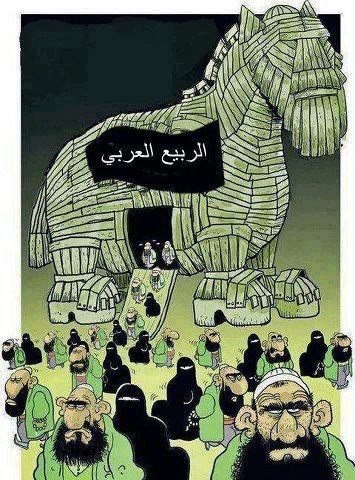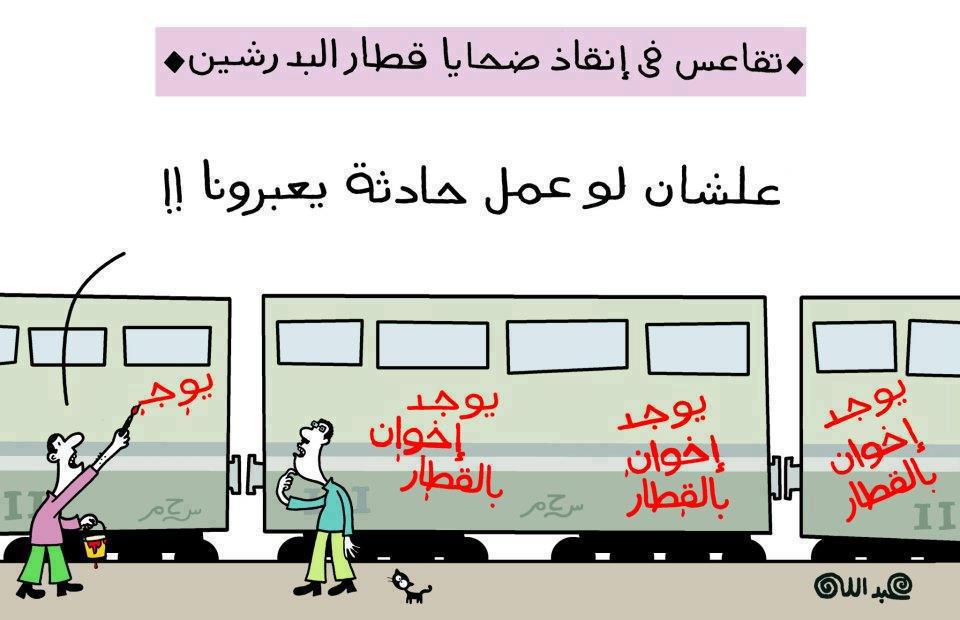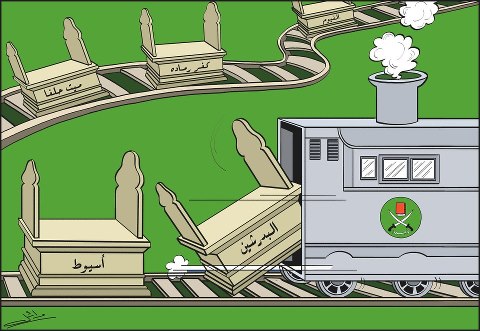تكنولوجيا وإتصالات
بخطوات بسيطة.. كيف تستطيع تحديث تطبيقات أندرويد على الهواتف الذكية ؟

باتت الهواتف الذكية جزءًا أساسيًا من حياتنا اليومية، فلا غنى عنها، ولا يتوقف الأمر عند فئة معينة، بل يمتد إلى شريحة عريضة من المجتمع، ولأننا دائمًا نستهدف تحسين الأداء والأمان وإضافة ميزات جديدة على تلك الأجهزة، فإن التطبيقات التي نستخدمها على هذه الأجهزة تتطلب تحديثات منتظمة.
ويعتبر تحديث التطبيقات تلقائيًا واحدًا من أسهل الطرق التي توفر الوقت والجهد للمستخدمين.
فى السطور التالية، نستعرض كيفية تمكين التحديث التلقائي للتطبيقات على الهواتف الذكية التي تعمل بنظام Android، بالإضافة إلى فوائدها وخطوات استخدامها وكيفية التعامل مع المشاكل الشائعة وإصلاحها.
كيفية تفعيل التحديثات التلقائية على متجر جوجل بلاي
1ـ فتح متجر جوجل بلاي على هاتفك الذكي لبدء تفعيل تحديث التطبيقات تلقائيًا.
2 ـ اضغط على أيقونة الملف الشخصي في الزاوية العلوية اليمنى من الشاشة للوصول إلى الإعدادات، ثم اختر "الإعدادات" (Settings).
3 ـ في قائمة الإعدادات، اختر "تحديث التطبيقات تلقائيًا" (Auto-update apps).
ستظهر لك نافذة بها عدة خيارات:
ـ "عدم تحديث التطبيقات تلقائيًا" (Don't auto-update apps).
ـ "تحديث التطبيقات تلقائيًا في أي وقت" (Auto-update apps at any time).
ـ "تحديث التطبيقات تلقائيًا عبر الواي فاي فقط" (Auto-update apps over Wi-Fi only).
4 ـ اختار الخيار المناسب، الثاني أو الثالث، بناءً على تفضيلاتك:
ـ إذا اخترت "تحديث التطبيقات تلقائيًا في أي وقت"، سيتم تحديث التطبيقات باستخدام بيانات الهاتف أو الواي فاي.
ـ إذا اخترت "تحديث التطبيقات تلقائيًا عبر الواي فاي فقط"، سيتم تحديث التطبيقات فقط عندما تكون متصلاً بشبكة واي فاي.
كيفية إدارة التحديثات التلقائية لتطبيقات محددة
1ـ فتح متجر جوجل بلاي والبحث وابحث عن التطبيق الذي تريد تعديل إعدادات تحديث التطبيقات التلقائي له.
2 ـ افتح صفحة التطبيق واضغط على اسم التطبيق لفتح صفحته على متجر جوجل بلاي.
3 ـ فتح إعدادات التحديثات، اضغط على النقاط الثلاث في الزاوية العلوية اليمنى من صفحة التطبيق.
ـ اختر "تمكين التحديث التلقائي" (Enable auto-update) أو "تعطيل التحديث التلقائي" (Disable auto-update) بناءً على تفضيلاتك.
كيفية تعطيل التحديثات التلقائية لجميع التطبيقات
1ـ افتح متجر جوجل بلاي واضغط على أيقونة الملف الشخصي في الزاوية العلوية اليمنى.
ـ اختر "الإعدادات" (Settings).
2 ـ تعديل إعدادات التحديثات التلقائية:
ـ اختر "تحديث التطبيقات تلقائيًا" (Auto-update apps).
ـ حدد الخيار "عدم تحديث التطبيقات تلقائيًا" (Don't auto-update apps).
كيفية التحقق من وجود تحديثات يدوية
إذا كنت قد عطلت التحديثات التلقائية وترغب في التحقق من وجود تحديثات يدوية للتطبيقات:
1 ـ افتح متجر جوجل بلاي واضغط على أيقونة الملف الشخصي.
ـ اختر "تطبيقاتي وألعابي" (My apps & games).
2 ـ التحقق من التحديثات:
ستظهر لك قائمة بالتطبيقات المثبتة على جهازك. التطبيقات التي تتوفر لها تحديثات ستظهر في قسم "التحديثات" (Updates).
اضغط على "تحديث الكل" (Update all) لتحديث جميع التطبيقات المتاحة أو اضغط على "تحديث" (Update) بجوار كل تطبيق لتحديثه بشكل فردي.
نصائح لتحسين تجربة التحديثات التلقائية باستخدام Wi-Fi:
يمكن أن يؤدي تمكين خيار تحديث التطبيقات تلقائيًا عبر Wi-Fi فقط إلى توفير استخدام بيانات الهاتف والتأكد من توفر التحديثات عند الاتصال بشبكة مستقرة.
التحقق بانتظام:
حتى إذا كان لديك تحديثات تلقائية للتطبيق، فتحقق بشكل منتظم من وجود تحديثات يدوياً للتأكد من عدم ضياع أي تحديث مهم.
ـ مراقبة الإشعارات: ترسل بعض التطبيقات إشعارات للتحديث.
ـ التخزين: تأكد من وجود مساحة تخزين كافية على جهازك للتحديث الفوري.
ـ أيضا يمكنك استخدام أدوات إدارة التخزين لحذف الملفات غير الضرورية.